
שמירה על עדכניות ה- Mac עשויה להיראות כמו מטלה, אך זהו חלק חיוני בהגנה על עצמך ברשת. מפתחי אפל ואפליקציות מתוקנים חורי אבטחה כאשר הם נמצאים - והם מוסיפים תכונות חדשות מועילות גם ל- MacOS וליישומים שלך.
מעבר לתיקוני האבטחה והעדכונים לאפליקציות הרגילים, אפל מציעה גרסאות חדשות ונוצצות של MacOS למשתמשי Mac בכל שנה - בחינם. נסביר איך הכל עובד. תוכלו לבצע אוטומציה רבה מתהליך זה, כך שעדכונים יטפלו בעצמם מבלי להטריד גם אתכם.
כיצד להתקין עדכוני MacOS
אפל משחררת גרסה מרכזית חדשה של MacOS בכל שנה, בדרך כלל בסביבות אוקטובר. בין העדכונים העיקריים, טלאים משלימים נפרסים לתיקון באגים, תיקון חורי אבטחה, ולעתים להוסיף תכונות חדשות ותמיכה במוצרים חדשים. תיקונים אלה מכונים פשוט עדכונים ונרשמים במספר הגרסה, כאשר 10.14.3 הוא העדכון השלישי ל- macOS 10.14.
עדכונים אלה מבצעים שינויים במערכת ההפעלה המרכזית, ביישומי צד ראשון כמו Safari ו- Mail, ועשויים לכלול עדכוני קושחה עבור חומרה וציוד היקפי. אינך צריך לדאוג להתקנת הדבר הלא נכון מכיוון שאפל מספקת רק עדכונים הרלוונטיים ל- Mac שלך.
אם אתה משתמש ב- macOS Mojave 10.14 ואילך גרסת MacOS , אתה יכול לעדכן את ה- Mac שלך על ידי לחיצה על "העדפות מערכת" במעגן ואז בחירה באפשרות "עדכון תוכנה" בחלון שמופיע. לחלופין, לחץ על סמל התפריט של Apple בשורת התפריטים ובחר "העדפות מערכת".
אתה יכול גם לחפש אפשרות זו על ידי לחיצה על Command + מקש הרווח ואז להקליד "עדכון תוכנה" ל חלון זרקור שמופיע.
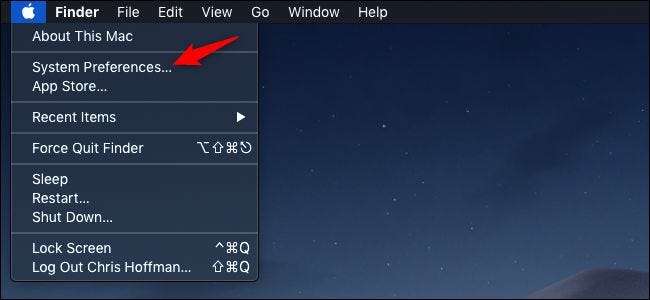
בהנחה שאתה מחובר לאינטרנט, ה- Mac שלך יבדוק אם קיימים עדכוני מערכת זמינים. לחץ על "עדכן כעת" כדי להתחיל בתהליך העדכון. ייתכן שה- Mac שלך יצטרך להפעיל מחדש לפני השלמת התהליך.
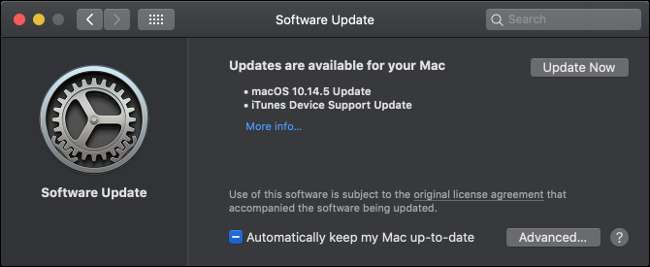
אם אינך רואה אפשרות "עדכון תוכנה" בחלון העדפות המערכת, התקנת macOS 10.13 ואילך. עליך להחיל עדכוני מערכת הפעלה דרך Mac App Store.
הפעל את חנות האפליקציות מהמעגן ולחץ על הכרטיסייה "עדכונים". לאחר שהחלון רענן, אתה אמור לראות את כל העדכונים הרשומים כ- "עדכון macOS 10.xx.x" (תלוי בגרסתך).
לחץ על "עדכן" לצד הערך הרלוונטי, או לחץ על "עדכן הכל" בראש המסך כדי לעדכן הכל. יתכן שתצטרך להפעיל מחדש את ה- Mac כדי שהעדכון ייכנס לתוקף.
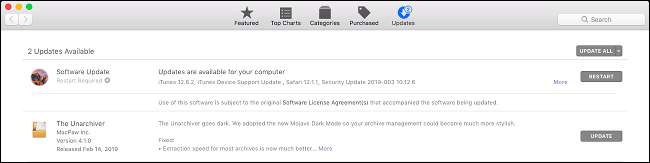
באופן כללי, שלוש הגרסאות העיקריות האחרונות של MacOS הן נתמך בעדכוני אבטחה . באפשרותך להציג מידע אודות עדכוני האבטחה האחרונים ב- דף עדכון האבטחה של אפל אם אתה רוצה.
קָשׁוּר: אילו מהדורות של MacOS נתמכים בעדכוני אבטחה?
כיצד להתקין עדכונים באופן אוטומטי
ה- Mac שלך יכול לבדוק, להוריד ולהתקין אוטומטית סוגים שונים של עדכונים.
עבור macOS 10.4 Mojave ואילך, עבור אל העדפות מערכת> עדכון תוכנה ולחץ על כפתור "מתקדם" כדי לשלוט בעדכונים אוטומטיים. עבור macOS 10.3 High Sierra ואילך, תוכל למצוא אפשרויות אלה תחת העדפות מערכת> App Store.
אפשר "בדוק אם קיימים עדכונים" כדי שה- Mac שלך יבדוק אוטומטית אם קיימים עדכונים והצבת התראה בפינה השמאלית העליונה של המסך אם נמצא משהו. אם תשבית זאת, יהיה עליך לבדוק אם קיימים עדכונים בתפריט זה באופן ידני.
הפעלת "הורד עדכונים חדשים כאשר הם זמינים" תוריד את כל עדכוני המערכת הזמינים ותודיע לך כאשר הם מוכנים להתקנה. יהיה עליך להתקין עדכונים אלה באופן ידני על ידי לחיצה על ההודעה או ביקור בהעדפות מערכת> עדכון תוכנה.
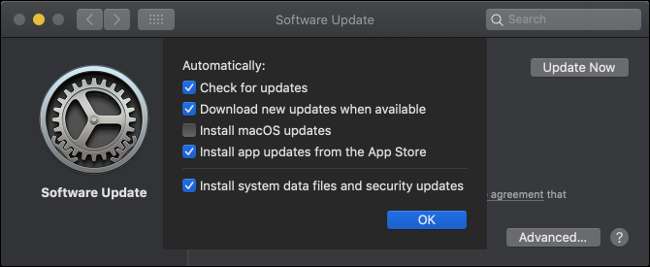
הבחירה "התקן עדכוני MacOS" או "התקן עדכוני אפליקציות מחנות האפליקציות" תתקין עדכוני מערכת ואפליקציות באופן אוטומטי. לא תצטרך לאשר ידנית שום דבר, אם כי ייתכן שתתבקש להפעיל מחדש את המחשב שלך כדי שהעדכונים ייכנסו לתוקף.
קבצי נתוני מערכת מותקנים לרוב רק כאשר אתה משתמש בתכונה הנשענת עליהם. כמה דוגמאות כוללות נכסי זיהוי דיבור, שיפורים ביכולות הטקסט לדיבור של ה- Mac שלך, גופנים והגדרות מילון. עדכוני אבטחה הם הורדות שתוקנות נקודות תורפה ידועות במערכת שלך, גם אם אתה מריץ גרסה ישנה יותר של MacOS. אלה כוללים עדכונים עבור תכונה נגד תוכנות זדוניות של XProtect מובנה ב- macOS.
אנו ממליצים להשאיר עדכונים אוטומטיים מופעלים כך שה- Mac שלך יישאר מאובטח וכל תכונות ה- MacOS יעבדו כפי שפורסם. אם תכבה אותו, יהיה עליך להתקין עדכונים אלה באופן ידני באמצעות עדכון תוכנה.
כיצד לשדרג את MacOS לגרסה העיקרית הבאה
שדרוג ה- MacOS שונה מעדכוןו מכיוון שאתה עובר מגרסה מרכזית אחת לאחרת. עדכונים אלה זמינים פעם בשנה ומציגים שינויים בולטים יותר מאשר תיקונים רגילים. תוכל לגלות את הגרסה האחרונה של MacOS על ידי ביקור האתר של אפל .
שים לב שקשה להוריד את דרגת ה- Mac שלך לגרסה הקודמת של MacOS. וודא שתוכנות שאתה מסתמך עליהן תואמות את הגרסה האחרונה של MacOS לפני שאתה מתחיל. אולי תצטרך מחק את ה- Mac שלך והתקן מחדש את MacOS אם אתה צריך לחזור. אתה יכול גם שחזר לחלוטין את מצב מערכת ה- MacOS הנוכחי שלך מגיבוי מכונת זמן - בהנחה שיצרתם תחילה.
לפני התקנת עדכונים למערכת ההפעלה הליבה שלך, תמיד כדאי שיהיה לך גיבוי למקרה שדברים ישתבשו. אתה יכול ליצור גיבוי באמצעות מכונת זמן וכונן קשיח רזרבי בחינם. אתה יכול גם להשתמש תוכנת צד שלישי ליצירת גיבוי אתחול אם אתה רוצה.
הגרסה האחרונה של MacOS תהיה זמינה תמיד דרך Mac App Store. הפעל את App Store על ידי לחיצה על הסמל שלו במעגן שלך או על ידי לחיצה על סמל Apple בשורת התפריטים ובחירת "App Store".
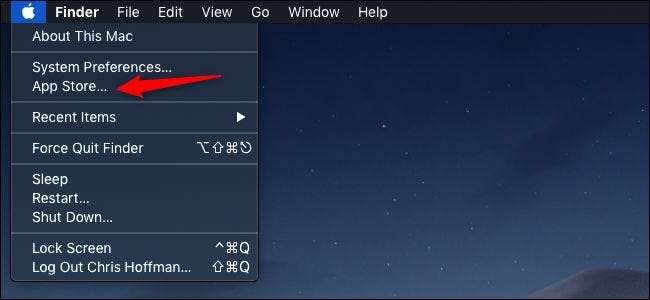
גרסאות חדשות מודגשות לעיתים קרובות בכרטיסייה "גלה" (או בכרטיסייה "מוצגות" בגרסאות ישנות יותר), או שתוכל לחפש "macOS" כדי למצוא את התוצאה האחרונה.
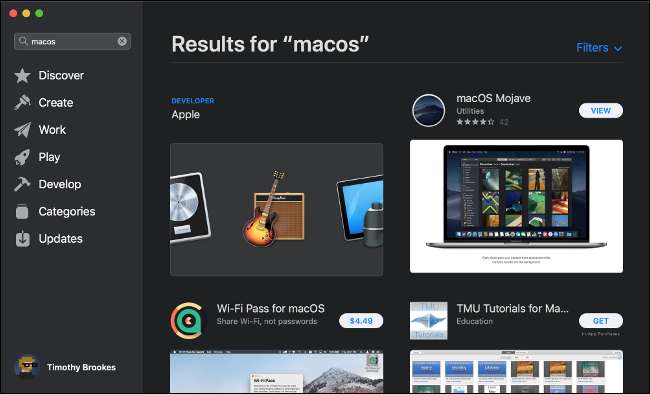
לחץ על "קבל" בערך App Store כדי להתחיל בהורדה. ייתכן שיהיה עליך להזין את סיסמת ה- Apple ID שלך או להשתמש ב- Touch ID אם המחשב שלך מאפשר זאת. ההורדה של עדכוני מערכת ההפעלה הגדולה עשויה להימשך זמן מה.
לאחר השלמת ההורדה, תהליך העדכון אמור להתחיל אוטומטית. באפשרותך לצאת מהמתקין ולהמשיך בכל עת על ידי הפעלת היישום "התקן macOS [name]" (כאשר "שם" הוא שם המהדורה האחרונה). שדרוג מערכת ההפעלה שלך יכול להימשך בין 30 דקות לכמה שעות, ויגרום למספר הפעלות מחדש בזמן החלת העדכון.
עדכון אפליקציות Mac App Store שלך
חנות האפליקציות של Mac מקלה על איתור, התקנה ותחזוקה של תוכנות ב- Mac שלך. כל האפליקציות המופיעות בחנות האפליקציות מאושרות על ידי אפל וארגז חול על ידי תכנון, מה שאומר שהן מנוהלות בסביבה מאובטחת שלא אמורה לגרום לנזק ל- Mac שלך.
הפעל את חנות האפליקציות על ידי לחיצה על הסמל במעגן שלך, על ידי לחיצה על סמל Apple בסרגל התפריטים ובחר "App Store", או על ידי לחיצה על Command + מקש הרווח וחיפוש אחר זה. עבור לכרטיסייה "עדכונים" כדי לראות רשימה של עדכונים זמינים. אתה יכול לבחור לעדכן כל אפליקציה בנפרד, או ללחוץ על "עדכן הכל" במקום זאת.
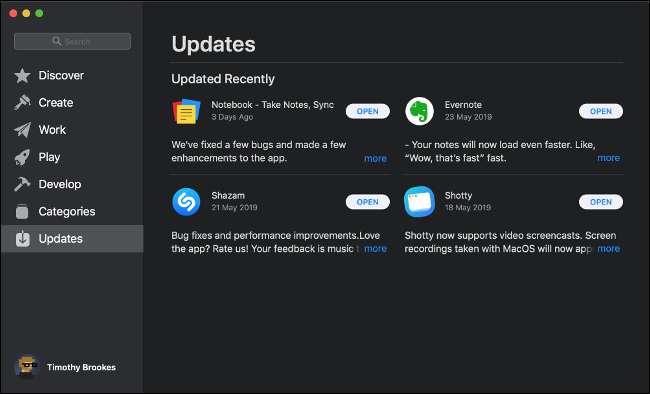
אם אתה רוצה שאפליקציות Mac App Store שלך יתעדכנו אוטומטית, הפעל את App Store ולחץ על "App Store" בפינה השמאלית העליונה של המסך. בחר "העדפות" וודא ש"עדכונים אוטומטיים "מופעלים.
עדכון אפליקציות המותקנות מחוץ ל- Mac App Store
לא כל האפליקציות זמינות ב- Mac App Store. אם יהיה עליך להתקין אפליקציה באופן ידני, יהיה עליך לעדכן אותה אחרת. יישומים רבים כוללים את היכולת לעדכן את עצמם, כמו דפדפן Chrome של גוגל (שמתקין אוטומטית את הגרסה האחרונה) ו- Microsoft Office, המשתמשת ביישום נפרד בשם "Microsoft AutoUpdate" כדי להחיל עדכונים.

רוב האפליקציות יבדקו אוטומטית אם קיימים עדכונים ויידעו אותך על כך. אתה יכול לכפות בדיקה על ידי מציאת הפריט הרלוונטי בשורת התפריטים. היכן זה ממוקם תלוי באפליקציה בה אתה משתמש, אך תוכל לבדוק:
- תחת "שם אפליקציה" בשורת התפריטים ואז "בדוק אם קיימת עדכון"
- תחת "שם אפליקציה" בחר "בערך [App Name]" ואז "בדוק אם קיימת עדכון"
- תחת "עזרה" בשורת התפריטים ואז "בדוק אם קיימים עדכונים"
- בתוך היישום עצמו. לדוגמה, ב- Chrome, לחץ על Chrome> אודות Google Chrome והשתמש במעדכן כאן.
- באמצעות יישום עדכון ייעודי, כמו "Microsoft AutoUpdate" עבור Microsoft Office ב- Mac
אם אפליקציה לא כוללת את היכולת לעדכן את עצמה, יתכן שתצטרך לעדכן אותה ידנית. ראשית גלה איזו גרסה של האפליקציה אתה מפעיל על ידי הפעלת אותה, לחץ על "שם אפליקציה" בפינה השמאלית העליונה של המסך ואז בחר "בערך [App Name]."
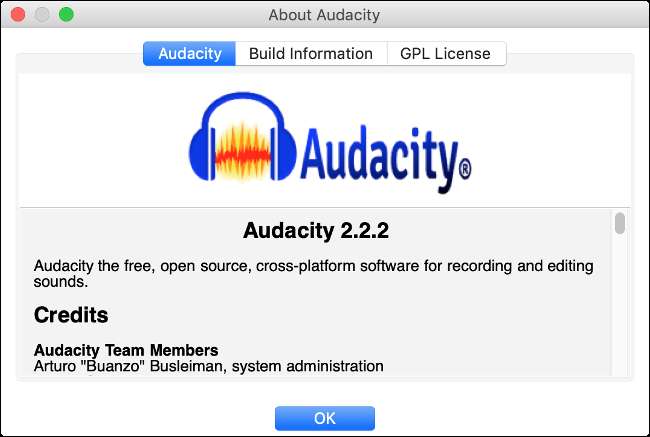
כעת עבור אל דף הבית של האפליקציה ובדוק אם קיימת גרסה חדשה יותר של האפליקציה. אם כן, הורידו אותו. בזמן שההורדה הסתיימה, נווט לתיקיית "היישומים" שלך ומצא את האפליקציה המדוברת. גרור את סמל האפליקציה לאשפה במעגן שלך. שים לב שאתה עלול לאבד נתוני אפליקציות.
עַכשָׁיו, התקן את האפליקציה כרגיל .
קָשׁוּר: כיצד להתקין יישומים ב- Mac: כל מה שאתה צריך לדעת
כיצד לעדכן את כלי המערכת ומנהלי ההתקנים של Mac
באופן כללי, אינך צריך לדאוג לנהגים אם אתה משתמש ב- Mac. Apple מזהה את החומרה שלך ומספקת לך את העדכונים האחרונים עבור התצורה הספציפית שלך. היוצא מן הכלל הוא מנהלי התקנים וכלי מערכת של צד שלישי.
ייתכן שתתקין מנהל התקן של צד שלישי אם אתה משתמש במוצר כמו Paragon NTFS, המאפשר גישה כתיבה מלאה לכוננים בפורמט NTFS . כלים אלה מתקינים לעיתים קרובות סיומת ליבה וסמל בהעדפות המערכת, בדרך כלל בתחתית המסך.
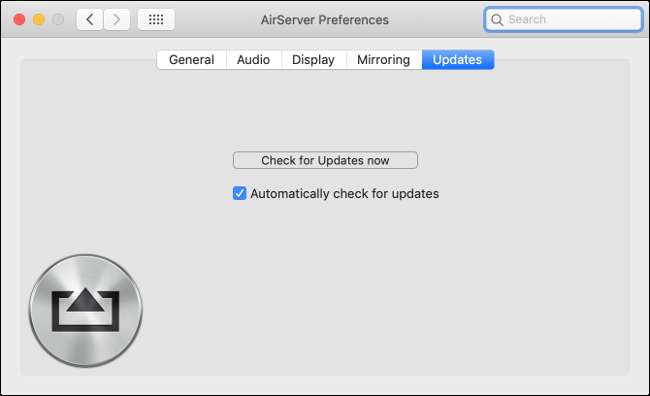
אם התקנת כלי מערכת כאלה או מנהלי התקנים של צד שלישי, חפש את השינוי תחת העדפות מערכת. צריכה להיות אפשרות "בדוק אם קיימים עדכונים" או "עדכן כעת". סביר להניח שתצטרך לאשר שינויים באמצעות סיסמת הניהול שלך, ואז הפעל מחדש את ה- Mac כדי שהשינויים ייכנסו לתוקף.
כיצד לעדכן תוספי ספארי
אם התקנת תוספות Safari כלשהן (כמו Evernote Web Clipper או דקדוק) מגלריית הרחבות Safari (macOS 10.13 ואילך) או מחנות היישומים של Mac (macOS 10.14 ואילך), העדכונים יותקנו באופן אוטומטי.
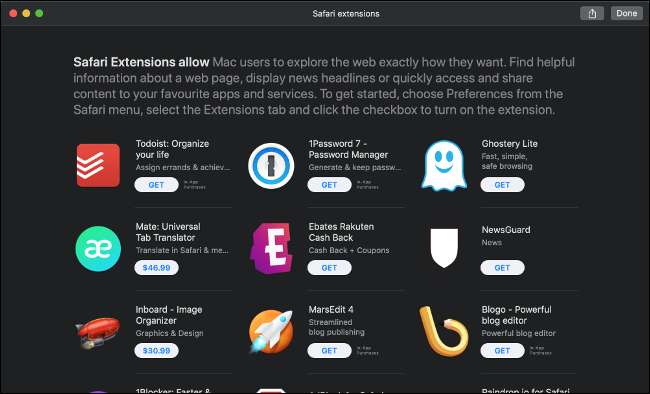
אם התקנת סיומת Safari באופן ידני ממקור אחר, יהיה עליך לעדכן אותה באופן ידני. לשם ביצוע הפעלת Safari זה, לחץ על "Safari" בפינה השמאלית העליונה של המסך ואחריו "העדפות". אם יש עדכונים זמינים, הם יופיעו בפינה השמאלית התחתונה של החלון. לחץ על "עדכן" ליד כל פריט כנדרש.
תוספות Safari מיושנות עלולות לסכן את ה- Mac שלך. הקפד להשבית את כל התוספים המיושנים שעבורם אין עדכונים. אפשר להניח שהרחבה מיושנת אם היא כבר לא מתוחזקת - למשל אם היא לא קיבלה עדכונים כבר יותר משנה. מידע זה תוכלו למצוא באתר הרחבה. השבת סיומת על ידי ביטול הסימון של התיבה שלידה תחת העדפות Safari> הרחבות.
עדכן אפליקציות עם Homebrew
בית מבושל הינה מערכת הפצת חבילות עבור macOS המאפשרת לך להתקין אפליקציות דרך שורת הפקודה (טרמינל). ניתן לעדכן כל אפליקציה שתתקין באמצעות Homebrew בפקודה אחת. יהיה עליך להתקין את גרסת ה- Homebrew של האפליקציה כדי שזה יעבוד.
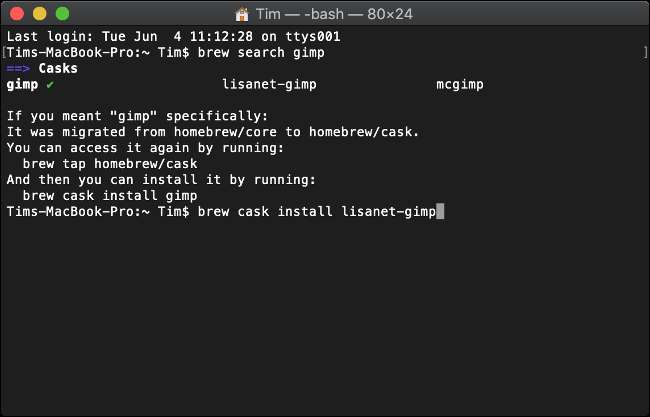
ראשית, אתה חייב התקן את Homebrew ב- Mac שלך . לאחר מכן תוכל להשתמש במסוף כדי לחפש אפליקציות להתקנה באמצעות הפקודה הבאה:
משרד חיפוש מבשלים
פעולה זו תחפש אחר כל החבילות התואמות למונח החיפוש "משרד". אתה מתקין את כל החבילות הרלוונטיות שתמצא באמצעות הפקודה הבאה:
לחלוט חבית להתקין libreoffice
כעת תוכל להפעיל פקודה אחת לעדכון אפליקציות המותקנות באמצעות Homebrew:
שדרוג חבית חבית
זה לא יעבוד עבור אפליקציות שיש להן עדכונים מובנים משלהן, כמו Google Chrome.
קָשׁוּר: כיצד להתקין חבילות עם Homebrew עבור OS X
עדכן את התוכנה שלך והישאר בטוח
במידת האפשר, אפשר עדכונים אוטומטיים והקפד ליצור גיבויים קבועים של ה- Mac שלך לשקט נפשי אולטימטיבי. קח את הזמן לשדרג את המחשב פעם בשנה לגרסה האחרונה, אך וודא שכל התוכנות שלך תואמות לפני שתלחץ על ההדק.
התקנת עדכוני תוכנה היא הדבר הטוב ביותר שאתה יכול לעשות בכדי למנוע את פרצות האבטחה שהתגלו לאחרונה. אם אתה מסתמך על אפליקציה שכבר לא מתחזקת באופן פעיל, שקול לחפש אלטרנטיבה שלא תסכן אותך.







